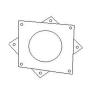คุณควรจะสามารถกู้คืนโมเดล Dell Latitude ส่วนใหญ่กลับเป็นการตั้งค่าเริ่มต้นจากโรงงานได้โดยใช้พาร์ติชั่น Factory Image Restore ของ Dell และแอปพลิเคชั่นสำรองและกู้คืน
การใช้การคืนค่าอิมเมจจากโรงงาน
ขั้นตอนที่ 1: สำรองข้อมูลส่วนบุคคลของคุณ
สำรองข้อมูลใด ๆ ที่คุณต้องการบันทึก ไม่ว่าคุณจะมี Latitude รุ่นใดหรือระบบปฏิบัติการใดที่คุณใช้อยู่ ข้อมูลส่วนบุคคลและการตั้งค่าของคุณจะถูกลบออกระหว่างกระบวนการกู้คืน
วีดีโอประจำวันนี้
ขั้นตอนที่ 2: ถอดอุปกรณ์ต่อพ่วง
ปิดและถอดอุปกรณ์ต่อพ่วงทั้งหมด ยกเว้นจอภาพ เมาส์ และแป้นพิมพ์ เชื่อมต่อแหล่งจ่ายไฟกับ Latitude ของคุณ
ขั้นตอนที่ 3: เปิดตัวเลือกการบูต
เริ่มต้นคอมพิวเตอร์ของคุณและกด แป้น F8 หลายครั้งเมื่อโลโก้ Dell ปรากฏขึ้น สิ่งนี้จะเปิด ตัวเลือกการบูตขั้นสูง เมนู.
ขั้นตอนที่ 4: ซ่อมแซมพีซีของคุณ
เลือก ซ่อมคอมพิวเตอร์ของคุณ โดยใช้ปุ่มลูกศรบนแป้นพิมพ์ แล้วกด เข้า. จากเมนูตัวเลือกการกู้คืนระบบ เลือกรูปแบบแป้นพิมพ์ คลิก ถัดไปแล้วเข้าสู่ระบบในฐานะผู้ใช้ภายในเครื่องหรือผู้ดูแลระบบ
เลือก เครื่องมือโรงงานของ Dell แล้วก็ การคืนค่าอิมเมจจากโรงงานของ Dell
ถ้าจำเป็นโดยการกำหนดค่าของคอมพิวเตอร์ของคุณ บางรุ่นจะไปที่ .โดยตรง ถัดไป ตัวเลือกในการเปิด ยืนยันการลบข้อมูล เมนู.ขั้นตอนที่ 6: กู้คืนระบบของคุณ
คลิกช่องทำเครื่องหมายสำหรับ ใช่ ฟอร์แมตฮาร์ดไดรฟ์และกู้คืนซอฟต์แวร์ระบบเป็นสภาพโรงงาน และคลิก ถัดไป. กระบวนการกู้คืนเริ่มต้นและให้ข้อความเมื่อเสร็จสิ้น คลิก เสร็จ เพื่อรีสตาร์ทคอมพิวเตอร์ กู้คืนข้อมูลและไฟล์หากคุณกำลังกู้คืนแล็ปท็อปเพื่อการใช้งานส่วนตัว
เคล็ดลับ
- หากคุณกำลังกู้คืน Latitude ที่ใช้ Windows 8 ให้เข้าถึง Dell Backup and Recovery โดยกด. ค้างไว้ ปุ่ม Shift เมื่อเลือก เริ่มต้นใหม่ จากตัวเลือกการปิดระบบ เลือก แก้ไขปัญหา, แล้วก็ การสำรองและกู้คืนข้อมูลของ Dell. เมื่อคอมพิวเตอร์รีสตาร์ท คลิก ถัดไปซึ่งเรียกใช้ Smart Repair แล้วคลิก ถัดไป อีกครั้งเพื่อเลือกไฟล์สำรองที่คุณต้องการใช้ ทำตามคำแนะนำบนหน้าจอเพื่อสิ้นสุดการคืนค่า แตกต่างจากรุ่นก่อนหน้า คุณจะมีตัวเลือกในการสำรองข้อมูลส่วนบุคคลของคุณซึ่งเป็นส่วนหนึ่งของขั้นตอนการกู้คืน
- ใช้ Ctrl-F11 สำหรับระบบปฏิบัติการรุ่นเก่า ถ้า F8 ปุ่มไม่เปิด ตัวเลือกการบูตขั้นสูง เมนู.
เมื่อฮาร์ดไดรฟ์ของคุณล้มเหลว พาร์ติชั่นการคืนค่าระบบอาจไม่สามารถเข้าถึงได้อีกต่อไป สื่อการกู้คืนจากโรงงานจะอนุญาตให้คุณกู้คืนเป็นค่าเริ่มต้นหลังจากการฟอร์แมตใหม่หรือเปลี่ยนฮาร์ดไดรฟ์ของคุณ
ขั้นตอนที่ 1: ใส่ดิสก์การกู้คืน
ตรวจสอบให้แน่ใจว่า Latitude ของคุณเชื่อมต่อกับแหล่งจ่ายไฟและไม่ได้ทำงานโดยใช้แบตเตอรี่เพียงอย่างเดียว ใส่ดิสก์สื่อการกู้คืนลงในออปติคัลไดรฟ์หรือคีย์การกู้คืน USB ลงในพอร์ต USB
ขั้นตอนที่ 2: เลือกตัวเลือกการบูต
เปิดเครื่องคอมพิวเตอร์ของคุณแล้วกด แป้น F12 หลายครั้งเมื่อโลโก้ Dell ปรากฏขึ้น เลือกตำแหน่งสื่อสำรองของคุณ คุณอาจได้รับพร้อมท์ให้กดปุ่มเพื่อเริ่มการบูตซีดีหรือดีวีดี
ขั้นตอนที่ 3: เรียกใช้แอปการกู้คืน
แอปพลิเคชันการสำรองข้อมูลและการกู้คืนของ Dell จะเปิดขึ้น คลิก ถัดไป เพื่อดำเนินการวินิจฉัยฮาร์ดไดรฟ์และคลิก ถัดไป เมื่อเสร็จแล้ว แอปพลิเคชันเรียกใช้ Smart Repair คลิก ถัดไป อีกครั้งเมื่อเสร็จแล้ว Smart Repair จะพยายามกู้คืนทันทีหากไม่พบปัญหา หากการกู้คืนทันทีสำเร็จ คุณจะได้รับแจ้งให้รีสตาร์ทคอมพิวเตอร์
ขั้นตอนที่ 4: ทำการรีเซ็ตเป็นค่าจากโรงงาน
เลือก รีเซ็ตเป็นค่าจากโรงงาน จากหน้าจอตัวเลือกขั้นสูง แอปพลิเคชันนำเสนอโอกาสในการสำรองข้อมูลและการตั้งค่า คลิก ถัดไป เพื่อทำการสำรองข้อมูลหรือกด ข้าม เพื่อดำเนินการต่อโดยไม่ กระบวนการกู้คืนจะเริ่มต้นหลังจากตัวเลือกใดตัวเลือกหนึ่งเหล่านี้ ดำเนินการจนเสร็จสิ้นก่อนที่จะแจ้งให้คุณรีสตาร์ท Latitude ของคุณ เสร็จสิ้นการกู้คืนคอมพิวเตอร์ของคุณโดยใช้ Windows เมื่อคอมพิวเตอร์รีบูต
เคล็ดลับ
Dell ใช้พาร์ติชั่นการกู้คืนบนฮาร์ดไดรฟ์ของรุ่น Latitude เป็นแหล่งข้อมูลสำหรับกระบวนการกู้คืน หากคุณลบหรือแก้ไขพาร์ติชั่นนี้ คุณอาจต้องใช้คำแนะนำทั่วไปสำหรับ กำลังกู้คืนแล็ปท็อปของคุณ.